La liste de contrôle ultime pour la migration de sites WordPress
Publié: 2021-07-16Il existe une variété de raisons pour lesquelles vous pourriez vouloir migrer votre site WordPress. Vous pourriez être mécontent de votre fournisseur d'hébergement actuel. Ou vous lancez peut-être une nouvelle version de votre site Web. Quoi qu'il en soit, Jetpack Backup vous facilite la tâche grâce à la fonction de clonage de site Web.
Nous voulons que l'ensemble du processus soit aussi simple que possible, donc cette liste de contrôle de migration de site WordPress vous guidera à travers toutes les considérations pour un déménagement transparent.
Avant de migrer votre site WordPress :
1. Tenez compte de votre timing
Lors de la migration de votre site, vous souhaitez toujours prendre en compte la date et l'heure qui vous conviennent le mieux. A quoi cela ressemble-t-il? En règle générale, c'est le moment où votre site Web reçoit le moins de trafic.
Vous êtes une entreprise B2B fermée le week-end ? Alors le samedi ou le dimanche pourrait être le choix parfait. La plupart des gens visitent-ils votre site entre 15h00 et 20h00 ? Envisagez de migrer tard le soir ou tôt le matin. Vous lancez un nouveau produit ou organisez une vente ? Planifiez votre migration avant ou après cet événement.
Si vous ne savez pas quand votre site est le plus populaire, utilisez un outil comme Jetpack Stats ou Google Analytics pour trouver cette information.
2. Mettez votre site en attente
Lorsque vous sauvegardez votre site avant la migration, tout ce qui se passe après cette sauvegarde ne sera pas déplacé vers votre nouvel hôte. Prenez donc le temps d'appuyer sur "pause" sur votre site.
Si vous êtes un magasin de commerce électronique, suspendez les commandes pour le moment. Si vous êtes un blog, attendez avant de publier du nouveau contenu. Assurez-vous d'informer toute personne travaillant pour vous (employés, sous-traitants, etc.) de faire de même. Vous pouvez même envisager une fenêtre contextuelle ou une bannière informant les visiteurs et les clients de votre site que vous serez temporairement indisponible pour maintenance.
3. Assurez-vous d'avoir une sauvegarde prête à l'emploi
Prenez une minute pour vous assurer que vous disposez d'une sauvegarde réussie :
- Connectez-vous à votre compte WordPress.com.
- Allez dans Jetpack → Sauvegarde.
- Là, vous verrez une confirmation d'une sauvegarde réussie.
Pendant et après la migration du site :
1. Faites pointer votre nom de domaine vers votre nouvel hébergeur
La première chose que vous voulez faire est de connecter votre nom de domaine à votre nouveau fournisseur d'hébergement. Les étapes spécifiques que vous suivez dépendent de votre hôte, mais elles fournissent généralement une documentation détaillée vous guidant tout au long du processus. Vous pouvez également contacter l'équipe de support client pour obtenir de l'aide, si nécessaire.
La mise à jour de la connexion dans le monde entier peut prendre jusqu'à 48 heures (un processus appelé propagation DNS), mais ne prend généralement que quelques heures. Vous pouvez utiliser des outils comme le vérificateur DNS pour voir si votre nom de domaine est entièrement connecté.
Remarque : Si vous avez configuré un environnement de staging sur votre nouvel hôte, vous souhaiterez peut-être migrer vers l'URL de staging et vérifier que la sauvegarde s'est correctement restaurée avant de faire pointer votre nom de domaine. Cela évitera tout temps d'arrêt lors de la migration de votre site.
2. Migrez les fichiers et la base de données de votre site
Heureusement, ce processus est beaucoup plus simple avec Jetpack Backup qu'avec une migration manuelle ! Tout ce que vous avez à faire est de suivre les étapes de notre guide de clonage, et tout sera pris en charge pour vous. Il n'est pas nécessaire d'engager un développeur ou de comprendre le code.
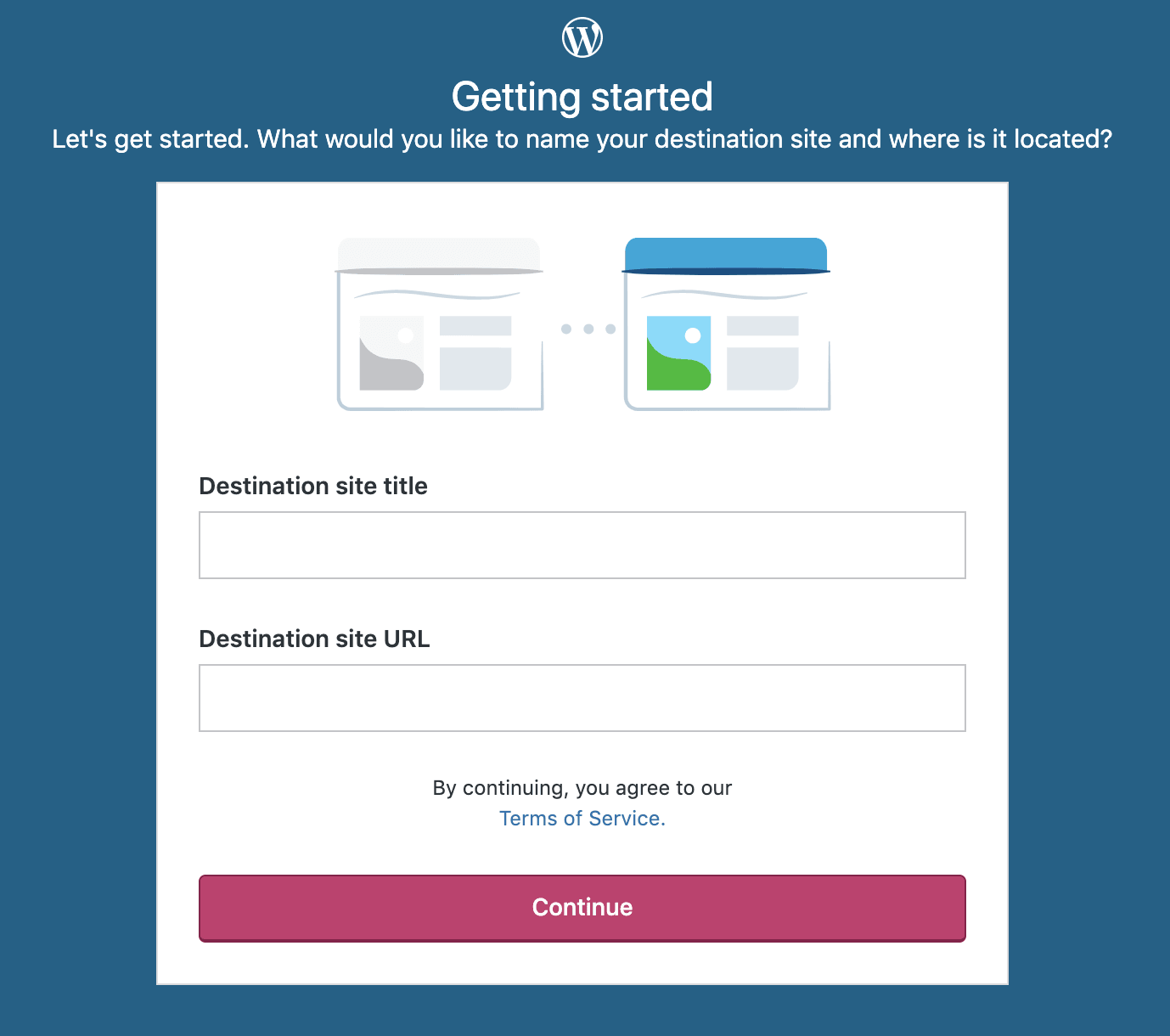
3. Assurez-vous que votre certificat SSL fonctionne
Une fois la migration terminée, assurez-vous que votre certificat SSL fonctionne. Vous pouvez le faire en chargeant votre site dans une fenêtre de navigation privée. Si vous ne voyez pas d'avertissement de sécurité et qu'une icône de verrouillage s'affiche à côté de votre URL dans le navigateur, vous êtes prêt à partir. Assurez-vous également de vérifier plusieurs pages, pas seulement votre page d'accueil.

Si cela ne fonctionne pas, vérifiez que vous avez configuré un certificat SSL via votre hébergeur et contactez son équipe d'assistance si vous avez besoin d'aide.
4. Vérifier la fonctionnalité du site Web
Cliquez sur chacune de vos pages et vérifiez qu'elles ont toutes fière allure et fonctionnent comme prévu. Remplissez les formulaires de contact pour vous assurer de recevoir les soumissions. Si vous possédez une boutique de commerce électronique, suivez l'intégralité du processus de paiement et testez la fonctionnalité de paiement. Si les visiteurs du site ont des comptes, assurez-vous que leur tableau de bord et leur connexion fonctionnent comme prévu. Vérifiez les liens sur l'ensemble du site et voyez s'ils vont au bon endroit.
5. Testez les fonctionnalités du backend
Testez également toutes les fonctionnalités de votre site "caché". Jetpack Backup enregistre-t-il des copies de votre site ? Vos analyses de sécurité sont-elles en cours ? Vos flux de médias sociaux sont-ils toujours connectés ? Vos captures d'e-mails fonctionnent-elles ? Sinon, vous devrez peut-être reconnecter des plugins ou des extensions.
6. Vérifiez la vitesse du site
Utilisez des outils comme GTMetrix ou Google PageSpeed Insights pour voir à quelle vitesse (ou lenteur) votre site se charge. Si cela semble plus lent qu'avant votre migration, tenez compte des différences dans vos plans d'hébergement. Votre hébergeur précédent incluait-il un CDN ? Vous voudrez peut-être implémenter Jetpack CDN pour compenser la différence. Votre plan précédent incluait-il plus de ressources ? Vous voudrez peut-être envisager une mise à niveau avec votre nouvel hôte.
7. Assurez-vous que votre site peut être indexé par les moteurs de recherche
Si les moteurs de recherche comme Google ne peuvent pas indexer votre site, vous ne pouvez pas apparaître dans les résultats. Cela n'aurait pas dû changer pendant la migration du site, mais c'est toujours une bonne idée de vérifier.
Si vous avez un compte Google Search Console, vous pouvez rapidement utiliser l'outil d'inspection d'URL pour vérifier n'importe quelle page que vous souhaitez. En cas de problème, Google signalera le problème et fournira des conseils de dépannage.
8. Surveillez Google Search Console et Google Analytics au fil du temps
Continuez à surveiller vos comptes et surveillez les erreurs ou les changements de trafic qui pourraient indiquer un problème. Encore une fois, lorsque vous utilisez un outil de migration WordPress comme Jetpack Backup, vous ne devriez rien rencontrer, mais il est toujours bon d'être au courant de ce qui se passe afin de pouvoir dépanner si nécessaire.
9. Fermez votre ancien compte d'hébergement
Une fois que tout fonctionne correctement, vous pouvez annuler votre ancien plan d'hébergement et fermer votre compte. Mais fais attention! Si vous avez d'autres services avec ce fournisseur, comme des comptes de messagerie ou des noms de domaine, ne les supprimez pas sans les déplacer ailleurs.
La migration WordPress simplifiée
Jetpack Backup simplifie le processus de migration du site Web, ne nécessitant aucun développeur, expérience ou connaissance en matière de codage. Et si vous rencontrez des problèmes, l'équipe d'assistance de Jetpack est disponible pour vous aider.
